ダークモードでは、YouTubeの背景色をブラックにできます。
なんとなく良さそうだけど、ダークモードにどんなメリットがあるか知らずに使っている方もいるでしょう。
この記事では、YouTubeをダークモードにする方法をデバイス毎に解説します。

目次
YouTubeのダークモードとは?
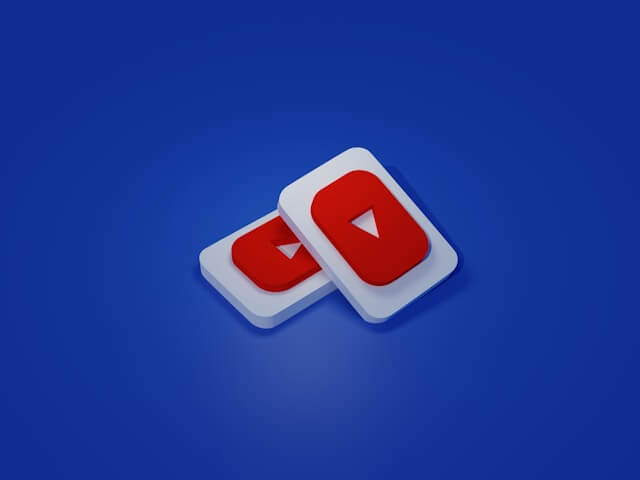
YouTubeのダークモードというのは、スマホの画面の色調を黒基調やグレーといった彩度(色の鮮やかさ)の低いものに変える機能のことをいいます。
スマホの画面をダークモードにすることで、暗いところでも画面が見やすくなるのです。画面がまぶしすぎないので目にも優しく、さらに有機ELディスプレイのスマホの場合、バッテリーの節約になるといわれています。
YouTube以外でも、X(旧Twitter)やLINEなどでも、ダークモードに設定可能です。スマホ用のブラウザであるChromeやSafariなどは、スマホの設定によりますが、自動的にダークモードになります。
ダークモードと夜間モードとの違い
ダークモードのほかにAndroidに搭載されている夜間モードや、iPhoneに搭載されているNightShiftがあります。しかしこれらはダークモードとは基本的に違うのです。
夜間モードやNightShiftは、画面の色調を赤・黄といった暖色系の色に替え、薄明りの中でも見やすくします。
こうした暖色系にすることで、就寝前の目の負担を軽減でき、暗所で利用する際に画面のまぶしさを抑制するという効果もあります。
Androidの夜間モードは設定からディスプレイを選択し、夜間モードスイッチを右(オン)の状態にするだけです。
夜間モードのスケジュールから開始・終了時間を設定することもできます。
iPhoneのNightShiftは、設定から画面表示と明るさを選択し、NightShiftにすれば設定完了です。
YouTubeの背景をダークモードにする設定方法

スマホが普及したことで、今まで以上に眼精疲労を抱えている人が増えています。
そこで、デバイスのメーカーやソフトウェアメーカーが取り組んだのがダークモードの開発です。
YouTubeではダークモードを個別に設定可能です。
iPhone・Android・パソコン(Chrome)毎に設定方法を紹介します。
※YouTubeアプリのバージョンが古いと「ダークテーマ」と表記が違う場合もあります。
iPhone版YouTubeアプリ
iPhone版のYouTubeアプリでダークモードにする手順は以下のとおりです。
- iPhone版YouTubeアプリのインストールはこちら
- 「マイページ」をタップ
- 「歯車アイコン(設定)」を選択
- 「全般」をタップ
- 「デザイン」を選択
- 「ダークモード」にチェックを入れる
Android版YouTubeアプリ
Android版のYouTubeアプリでダークモードにする手順は以下のとおりです。
- Android版YouTubeアプリのインストールはこちら
- 「プロフィールアイコン」をタップ
- 「歯車アイコン(設定)」を選択
- 「全般」をタップ
- 「デザイン」を選
- 「ダークモード」にチェックを入れる
パソコン(Chrome)
パソコン(Chrome)のYouTubeのダークモードは以下の手順で設定できます。
- 「プロフィールアイコン」をクリック
- 「デザイン」を選択
- 「ダークモード」をクリック
YouTubeを見る際に、メインでパソコンで見ている場合は「デバイスのモードを使用する」にチェックを入れることでスマホアプリにも連動させられます。
アカウントに紐づいてYouTubeアプリでもダークモードが適応できるので、両方使う場合は設定してみてください。
iPhone・Androidをダークモードにする設定方法
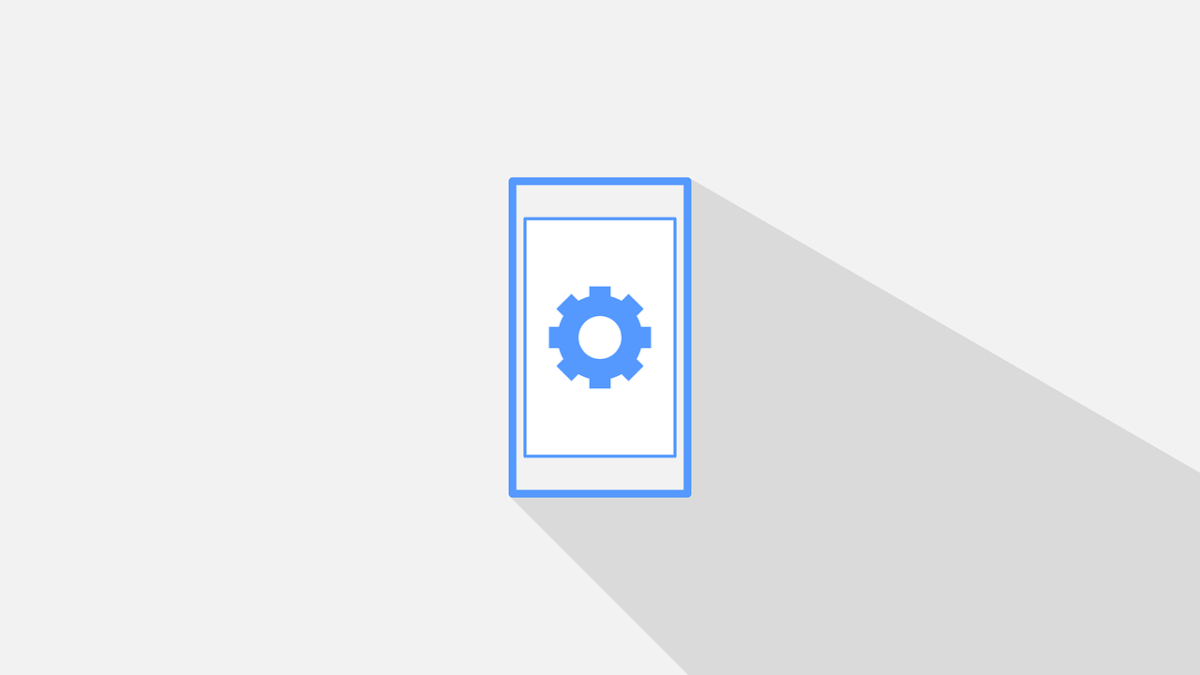
YouTubeのアプリだけでなく、iPhoneやAndroidのスマホではダークモードの設定が一括でできます。
スマホのダークモードは、すべてのアプリに適応されるものではありません。
スマホでダークモードの設定をしても反映されない場合は、アプリ内の設定も確認してみてください。
- LINE
- Slack
※Macをダークモードにする方法はこちらの記事をご覧ください
iPhone
iPhoneをダークモードにするには以下の手順で設定できます。
- 設定アプリを開く
- 「画面表示と明るさ」をタップ
- 「ダーク」にチェックを入れる
iPhoneのダークモードはiOS13以降をインストールしたiPhoneで設定可能です。
それ以前のiOSでは対応していないので設定できない場合はインストールされているバージョンをチェックしてみましょう。
Android
Android10.1をダークモードにするには以下の手順で設定できます。
- 「設定」をタップ
- 「ディスプレイ」をタップ
- 「ダークテーマ」をオン/オフ
Android11.1以降をダークモードにするには以下の手順で設定できます。
- 「設定」をタップ
- 「ユーザー補助」をタップ
- 「色と動き」をタップ
- 「ダークテーマ」をオン/オフ
Androidスマホでは、10.1までは「ダークテーマ」、11.1以降はダークモードと表記されています。
基本的な機能には違いはありませんが、表記は違うので注意しましょう。
ダークモードとアンビエントモード
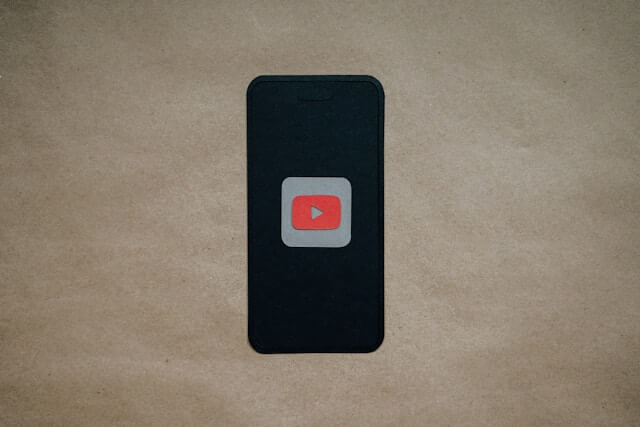
アンビエントモードというのは、ダークな背景に動画が投影され、映像が今までよりもくっきり見えるようになる機能です。
YouTubeアプリがアップデートされ、ダークモード機能のほかに、ウルトラダークモードも追加され、動画の色がさらにくっきりし、しかもバッテリーの節約になります。
同時にアップデートされたアンビエントモードは、小さいスマホでも動画をくっきり、鮮やかな色で見たい方におすすめです。
ダークモードにすると自動的にアンビエントモードになる
アンビエントモードにする際、特別な設定は必要ありません。ダークモードにすれば自動的にアンビエントモードになるのです。ただし、現在ライトモードに設定している場合は、ダークモードに切り替えることが必要です。
またアンビエントモードは、パソコンの場合、「シネマティックライティング」という名前になっています。名前は違いますが、機能はアンビエントモードと同じです。
アンビエントモードではなく、従来のダークモードの方がよかったと思う人は、アンビエントモードをオフにすれば従来のダークモードに戻ります。
アンビエントモードをオフにする方法
アンビエントモードはダークモードに設定することで、自動的に設定されてしまいます。元のダークモードにしたいという人は、アンビエントモードをオフにしましょう。
アンビエントモードをオフにする方法
- 再生画面を表示する
- 右上にある歯車アイコンをタップ
- アンビエントモードのメニューをタップしオフに切り替える
これでアンビエントモードがオフになり、従来のダークモードの画面に切り替わります。
ダークモードのメリット

ダークモードには、複数のメリットがあります。
YouTubeに限ったことではないので、ダークモードの切り替えを悩んでいる方は参考にしてみてください。
目への負担が軽減される
スマホやパソコンをダークモードにすると、目への負担が軽減されると言われています。
個人差はありますが、ライトモードに比べてダークモードでスマホやパソコンを見た時に、疲れにくいと答える人が多かったようです。
ただ、まだダークモード自体の研究が進んでおらず、根拠があるわけではないということを理解しておきましょう。
消費電力を抑えられる
スマホやアプリをダークモードにすることで、消費電力が抑えられると言われています。
AppleからもGoogleからも公式的に発表されているので、少しでも消費電力を抑えたい方はダークモードへの切り替えがおすすめです。
ただ、すべてのスマホで消費電力が抑えられるわけでなく、OLED(有機ELディスプレイ)を搭載したスマホのみ消費電力が抑えられるので覚えておきましょう。
ピンチ操作で画面を拡大しよう
動画の拡大という機能もあります。
小さいスマホの場合、画面が小さくて文字などが見えないこともありますが、動画の拡大を利用すれば見やすくなるでしょう。
これまで全画面で動画を見ても、スマホの画面以上に拡大できなかったのですが、「ピンチ操作」(画面を2本指でつまむように動かして拡大・縮小する操作)でより拡大しやすくなっています。YouTube動画では最大8倍まで拡大可能です。
スマホで文字を読む以外、例えばサッカーや野球、バスケットなどのスポーツ観戦で、好きな選手をもっと大きく見たいとおもうとき、ピンチ操作での拡大が役立ちます。
背景をカスタマイズできる
ダークモードの設定が可能になったことで、背景のカスタマイズが可能になりました。
スマホではそこまで気にならないかもしれませんが、パソコンで作業している方は、カスタマイズすることで気分転換にも繋がります。
作業効率に直接的につながるのかはわかりませんが、簡単に切り替えができるので、作業をしないといけないけれど気分が続かない方は定期的に変更してみてもいいかもしれません。
ブルーライトが少ない
ダークモードは、ライトモードに比べてブルーライトの量も少ないと言われています。
ブルーライトを浴びることで、脳が活性化して良質な睡眠の邪魔になると言われています。
睡眠前はダークモードよりも、ナイトモードや光の強さを軽減できればより効果を発揮できますが、現代人にはなかなか困難です。
少しでも質の良い睡眠を確保するなら、普段からダークモードを使ってみるのもおすすめです。
ダークモードのデメリット

ダークモードのメリットを聞くと、「ダークモードにした方がいい」と思いがちですが、デメリットも存在します。
ダークモードのデメリットも2つ紹介します。
明るい場所だと見えづらく感じる
ダークモードにすると、明るい場所ではスマホが見えづらく感じるというユーザーが多数います。
スマホには、明るさの自動調整機能が備わっており、環境によって明るさを調節してくれます。
ダークモードだと背景が暗いので、ライトモードに比べると細かな文字が見えづらく感じるかもしれません。
iPhoneでは、ダークモード設定の設定ボタンをコントロールセンターにカスタマイズできるので、手間は増えますが、使う場所によって切り替えて使うのをおすすめします。
色味に違和感を感じる
ダークモードは、今まで使っていた色味とは逆になり、「背景が黒・文字が白」になるので色味に違和感を感じる方も多くいます。
今まで長く使っていた色味と変わるので、違和感を感じるのは当然のことですが、使ってみてどうしてもしっくりこないならメリットがあってもダークモードを違和感を抱えたまま使うのはおすすめできません。
設定手順だけ理解しておけばいつでも簡単に切り替えられるので、手順だけは理解しておきましょう。
まとめ

YouTubeをダークモードにする方法やスマホをダークモードにする方法、ダークモードのメリット/デメリットを紹介しました。
YouTubeをダークモードにするのは、YouTubeアプリ内の設定から簡単に行えます。
また、パソコンでYouTubeを見ている方はアカウントで紐づけてスマホアプリに引き継がせることも可能です。





